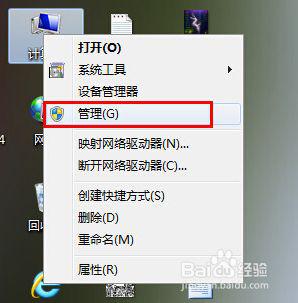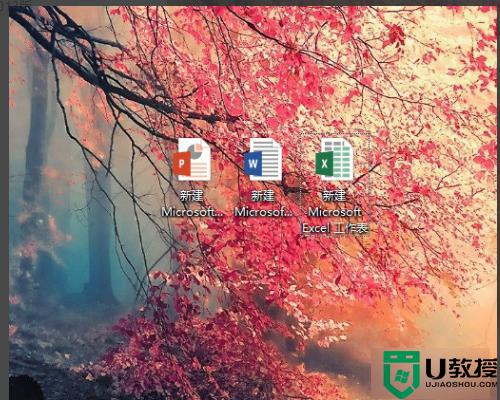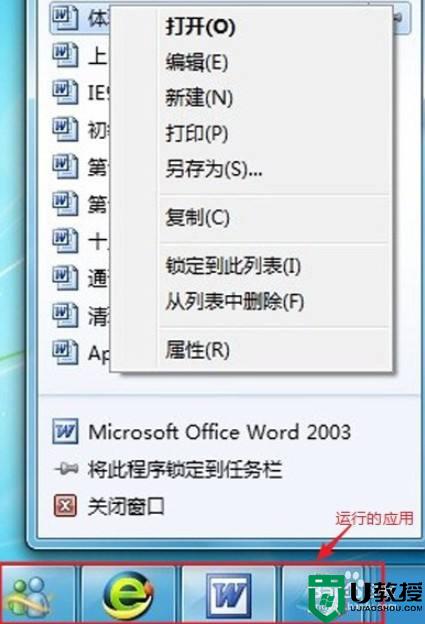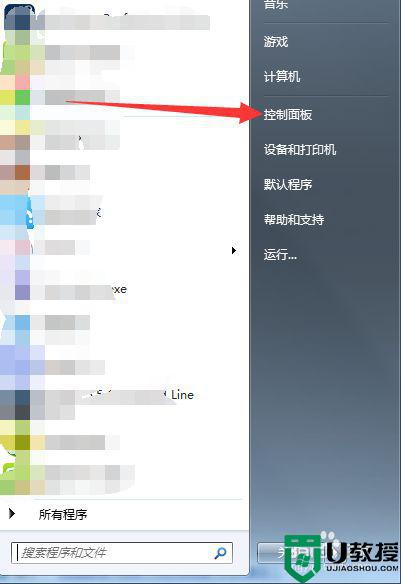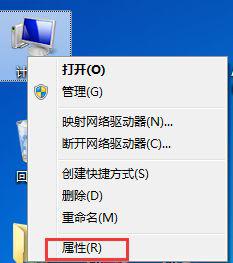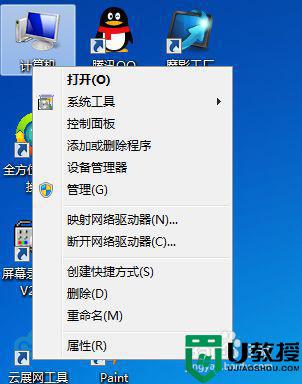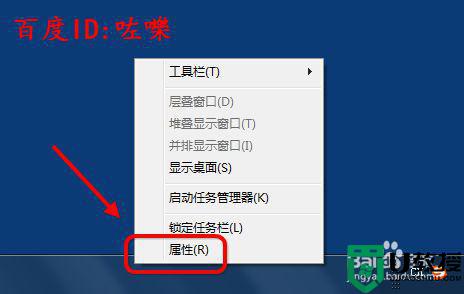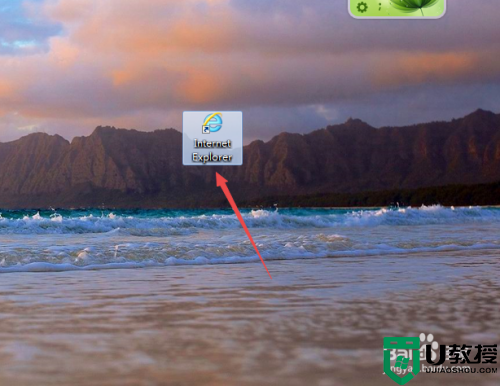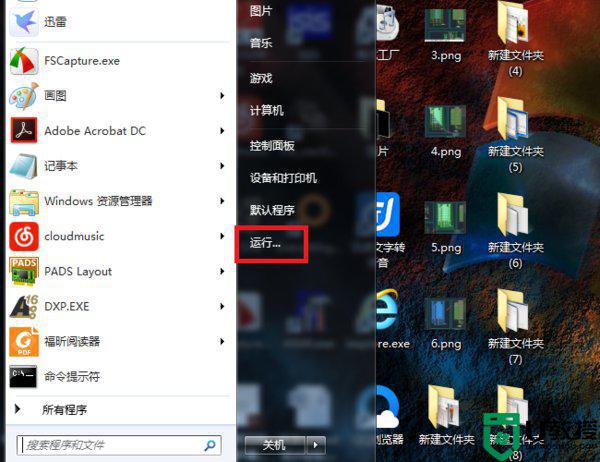windows7怎么看电脑所有浏览记录 windows7怎么看电脑最近操作记录
有时我们会把电脑借给朋友玩,但是又担心把电脑乱搞,我们就可以查看最近操作的记录,浏览记录或者是打开软件的记录,这时就有一些用户不知道要怎么去查看浏览记录了,那么windows7怎么看电脑所有浏览记录呢,下面小编给大家分享win7查看电脑所有浏览记录的方法。
推荐系统:深度技术win7系统
解决方法:
1、在开始菜单或者是桌面上面找到IE浏览器,然后打开它。
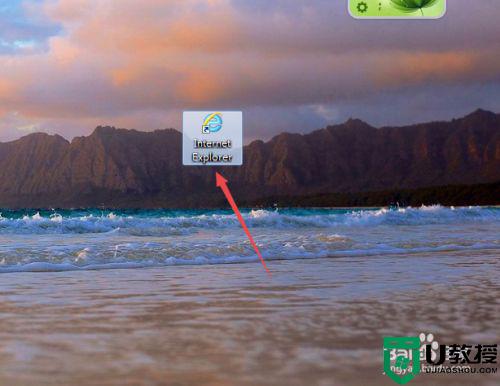
2、打开之后,点击上面的 查看 菜单,然后在弹出的页面中将鼠标放在 浏览器栏上面,在出现的子菜单中点击 历史记录 选项。
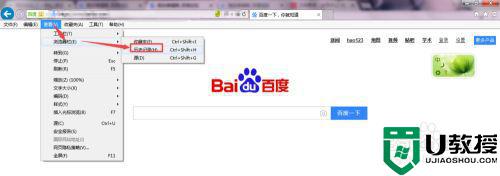
3、然后在打开的页面的左侧就可以看到电脑的浏览记录了。
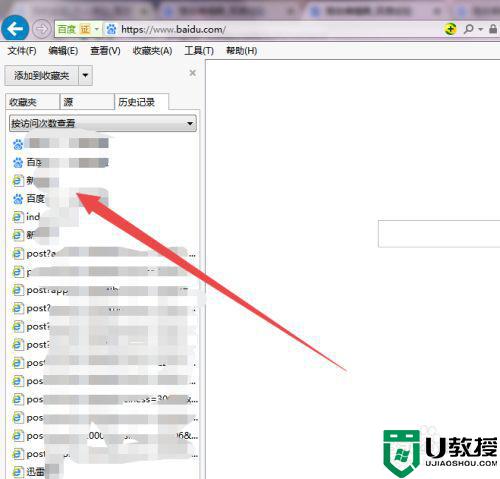
4、然后按下键盘的 win+R z组合键,在打开的运行窗口中输入 eventvwr.msc 回车。

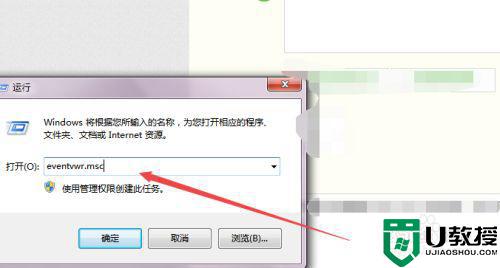
5、然后会打开一个 事件查看器 页面窗口。

6、然后点击左侧的 windows日志-系统 ,在打开的页面中就可以看到很多的日志信息了。
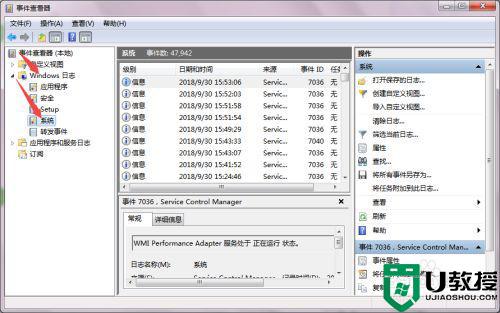
7、然后点击右侧的 筛选当前日志 选项;然后在如下的输入框中输入 6005,6006 点击下面的 确定 。
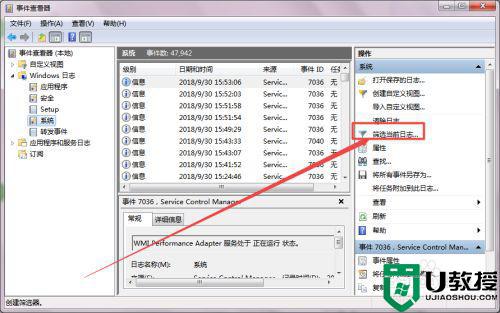
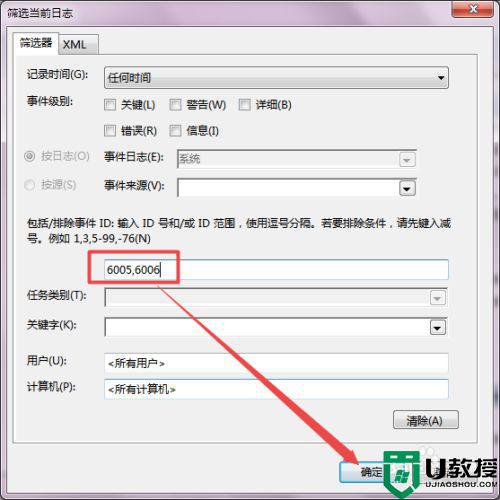
8、然后在筛选出的信息中就可以看到开机和关机的日志了,其中6005是开机,而6006是关机的。
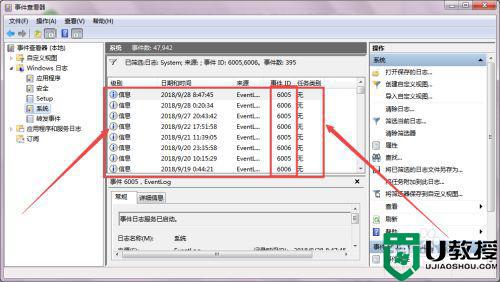
以上就是win7查看电脑所有浏览记录的方法,有想知道电脑最近使用的记录,可以按上面的方法来进行查看。